Exemple 1:
- Supposons que nous disposions d’une liste de produits et de leurs prix (A1 à D18), et que nous voulions trouver les prix (G2 à G5) des produits (F2 à F5). Cet exemple, contrairement à RECHERCHEV, peut être facilement résolu avec RECHERCHEX.
= RECHERCHEX (F2; D1: D18; B1: B18)
Dans cette formule, le Nom du produit (F2) est la valeur à rechercher, D2 : D18 est la fourchette dans laquelle nous voulons chercher, et B2 : B18 est la fourchette dans laquelle nous voulons trouver le prix. Vous obtiendrez ainsi le prix du produit sur la base du nom du produit.
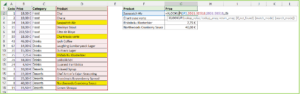
Exemple 2:
Une autre caractéristique utile de RECHERCHEX (XLOOKUP) est que la fonction permet d’effectuer des recherches sur la base de plusieurs critères (utilisez pour cela le signe « & »). Si nous disposons par exemple d’une liste de clients et de leurs commandes et que nous voulons trouver la date à laquelle un client spécifique a commandé un produit spécifique, nous pouvons utiliser la formule suivante :
= XLOOKUP ($G2&$H2; $D$2:$D$20&$B$2:$B$20; $C$2:$C$20; “wrong date or name”;0)

Dans cette formule, G2 et H2 sont les valeurs que nous voulons rechercher (nom du client et produit), D2 : D20 et C2 : C20 sont les fourchettes dans lesquelles nous voulons effectuer la recherche (nom du client et produit), et C2 : C20 est la fourchette dans laquelle nous voulons trouver la date. Vous obtiendrez ainsi la date de la commande du client pour le produit en question.
Astuce:
Notez que vous pouvez spécifier un texte dans le quatrième champ du XLOOKUP (RECHERCHEX) lorsque la valeur recherchée est introuvable. Le message indique à présent “wrong product or name” alors que via VLOOKUP, il y aurait eu un message d’erreur (NA). Dans l’ancien VLOOKUP (RECHERCHEV), nous devions imbriquer la fonction supplémentaire IFERROR. Grâce à XLOOKUP (RECHERCHEX), ce n’est plus nécessaire.
XLOOKUP (RECHERCHEX) est donc une nouvelle fonction très utile qui facilite la recherche de données dans Excel. De par sa polyvalence, cette fonction mérite amplement d’être apprise.